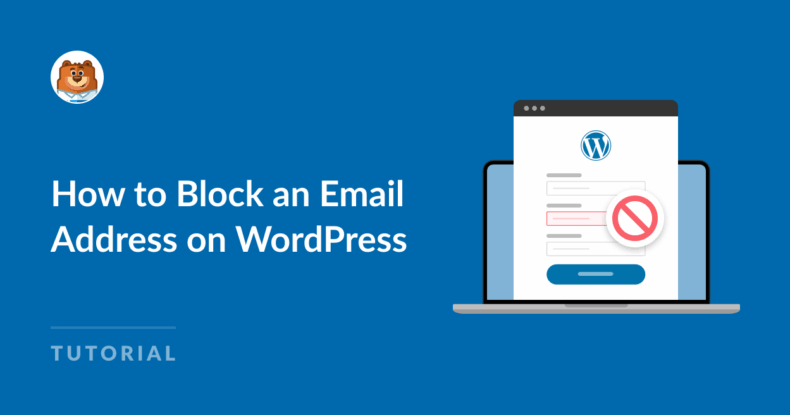AI Zusammenfassung
Sind Sie es leid, Spam über Ihre WordPress-Formulare zu erhalten, auch wenn Sie CAPTCHA eingerichtet haben? Manchmal sind nicht Bots das eigentliche Problem. Es sind tatsächliche Menschen, die immer wieder dieselben unerwünschten Nachrichten übermitteln.
Nervig, oder?! Wenn Ihnen das bekannt vorkommt, sind Sie nicht allein. Und zum Glück gibt es eine einfache Lösung: Sie können bestimmte E-Mail-Adressen (oder ganze Domänen) direkt in WPForms blockieren.
Es ist ganz einfach, wenn Sie einen einzelnen Spammer blockieren, Übermittlungen von Wegwerf-E-Mail-Diensten verhindern oder Ihre Formulare nur für Personen in Ihrem Unternehmen zugänglich machen möchten. Möchten Sie es tun? Ich zeige Ihnen genau, wie Sie eine E-Mail-Adresse in WordPress mit WPForms blockieren können.
Wie man eine E-Mail-Adresse in WordPress blockiert
- Warum E-Mail-Adressen in meinen Formularen blockieren?
- Wie man eine E-Mail-Adresse in WPForms blockiert (Schritt für Schritt)
- Schritt 1: Öffnen Sie Ihr Formular im Builder
- Schritt 2: Klicken Sie auf das E-Mail-Feld
- Schritt 3: Erweitern Sie die erweiterten Optionen
- Schritt 4: Wählen Sie "Denylist" aus dem Dropdown-Menü Allowlist / Denylist
- Blockieren einer bestimmten E-Mail-Adresse
- Alle E-Mails von einer Domäne blockieren
- Länderspezifische Domains sperren
- Testen Sie Ihre Regeln
- Anpassen der Fehlermeldung für blockierte E-Mails (optional)
- FAQ zum Blockieren einer E-Mail-Adresse in WordPress
Warum E-Mail-Adressen in meinen Formularen blockieren?
Der meiste Schutz vor Formularspam konzentriert sich auf Bots. Und während Tools wie reCAPTCHA und hCaptcha gut für automatisierten Spam funktionieren, können sie einen hartnäckigen menschlichen Spammer mit einer funktionierenden E-Mail-Adresse nicht aufhalten.
Das ist, wo WPForms "Denylist Funktion kommt in. Sie können blockieren:
- Eine bestimmte E-Mail-Adresse
- Mehrere Adressen auf einmal
- Alle E-Mails von einer Domäne (z. B. *@mailinator.com)
- Länderspezifische E-Mail-Adressen mit Domänenfiltern
Diese Funktion ist besonders hilfreich, wenn Sie immer wieder von demselben Absender Nachrichten erhalten oder wenn Sie ein Muster von Spam von temporären E-Mail-Diensten feststellen.
Wie man eine E-Mail-Adresse in WPForms blockiert (Schritt für Schritt)
Diese Regeln funktionieren sofort, ohne zusätzliche Plugins oder Tools von Drittanbietern. Legen wir also los!
Schritt 1: Öffnen Sie Ihr Formular im Builder
Navigieren Sie in Ihrem WordPress-Dashboard zu WPForms " Alle Formulare
Klicken Sie nun in dem Formular, in dem Sie eine Adresse sperren möchten, auf Bearbeiten
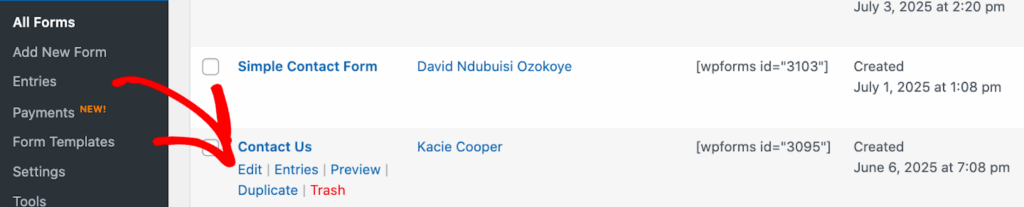
Wenn Sie gerade erst anfangen, können Sie auch ein neues Formular erstellen, indem Sie auf Neues Formular hinzufügen klicken.
Fügen Sie NPS jetzt zu Ihrem Wordpress-Formular hinzu
Schritt 2: Klicken Sie auf das E-Mail-Feld
Klicken Sie in der Formularerstellung auf das Feld E-Mail.
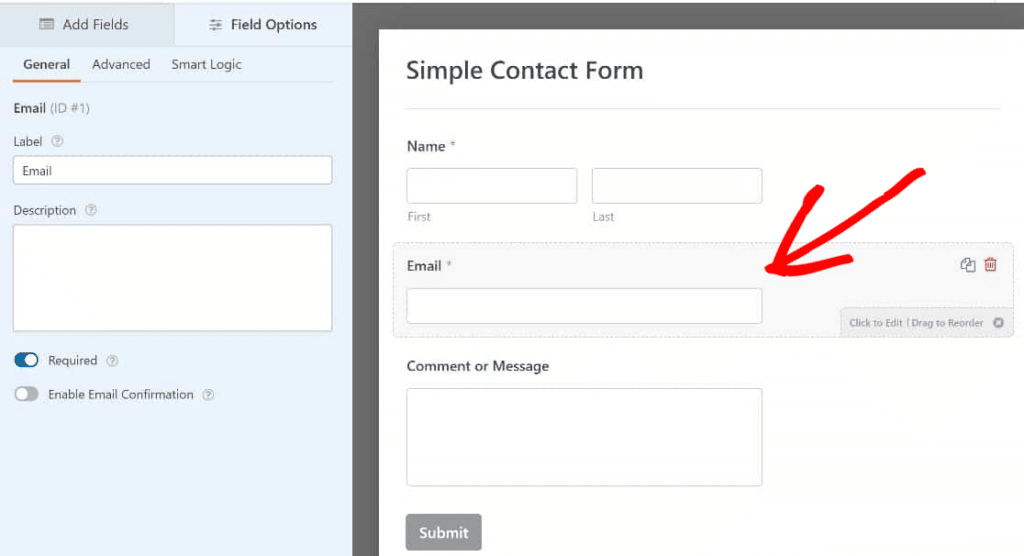
Dies ist das Feld WPForms verwendet, um allowlist oder denylist Regeln anzuwenden. Vergewissern Sie sich, dass Ihr Formular ein solches Feld enthält - wenn nicht, ziehen Sie es einfach aus dem linken Panel hinein.
Schritt 3: Erweitern Sie die erweiterten Optionen
Klicken Sie nun bei ausgewähltem E-Mail-Feld auf die Registerkarte Erweitert im Feldoptionen-Panel.
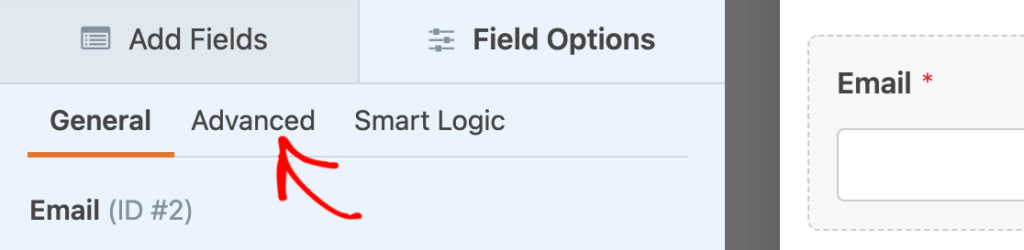
Suchen Sie hier nach der Einstellung Allowlist / Denylist.
Wählen Sie in der Dropdown-Liste die Art der Einschränkung, die Sie für das E-Mail-Feld wünschen. Es werden drei Optionen angezeigt:
- Keine - Es wird keine Filterung vorgenommen (abgesehen von der üblichen Prüfung des E-Mail-Formats). Dies ist die Standardeinstellung.
- Allowlist - Es werden nur die von Ihnen angegebenen E-Mail-Adressen oder Domänen akzeptiert.
- Denylist - Alle E-Mail-Adressen oder Muster, die Sie hier auflisten, werden für das Absenden des Formulars gesperrt.
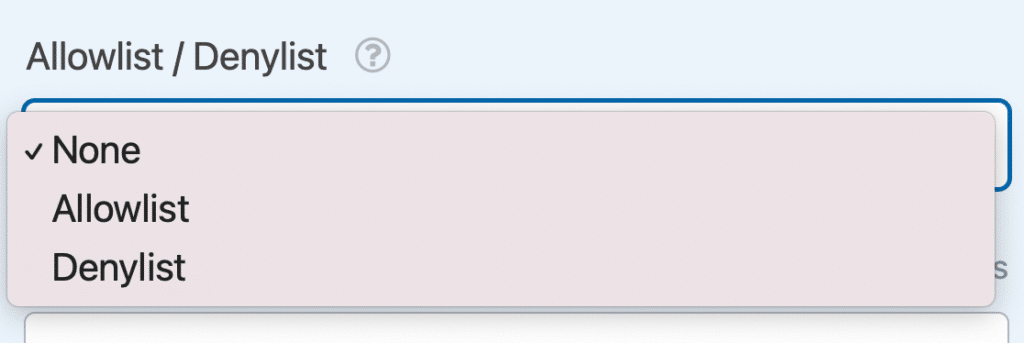
Schritt 4: Wählen Sie "Denylist" aus dem Dropdown-Menü Allowlist / Denylist
Da es in diesem Blogbeitrag um das Blockieren von E-Mail-Adressen in WordPress geht, sollten wir diese Adressen ablehnen!
Wählen Sie aus der Dropdown-Liste Denylist.
Es erscheint ein Textfeld, in das Sie die E-Mail-Adressen (oder Muster) eingeben können, die Sie blockieren möchten. So verwenden Sie es:
Blockieren einer bestimmten E-Mail-Adresse
Um eine bestimmte E-Mail-Adresse für die Übermittlung eines Formulars zu sperren, geben Sie einfach die vollständige Adresse in eine eigene Zeile ein:
Zum Beispiel: [email protected].
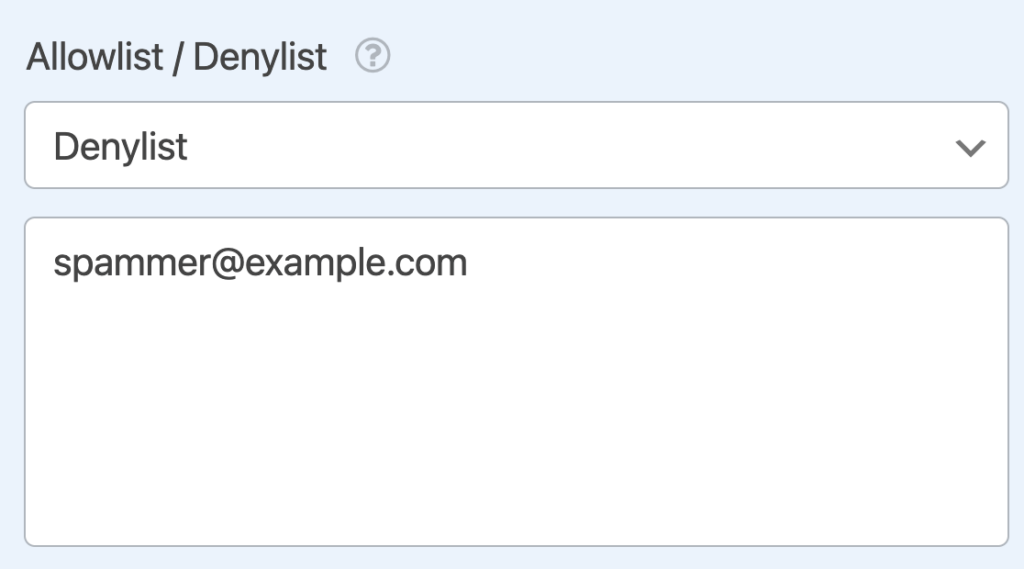
Und wenn Sie mehr als eine E-Mail-Adresse sperren möchten, tragen Sie einfach jede in eine eigene Zeile auf der Sperrliste ein. Auf diese Weise können Sie schnell mehrere bekannte Straftäter blockieren.
Alle E-Mails von einer Domäne blockieren
Sie können auch mehrere E-Mail-Adressen blockieren. Verwenden Sie einen Platzhalter, um alle Adressen von einer Domäne abzufangen, etwa so:
*@example.com
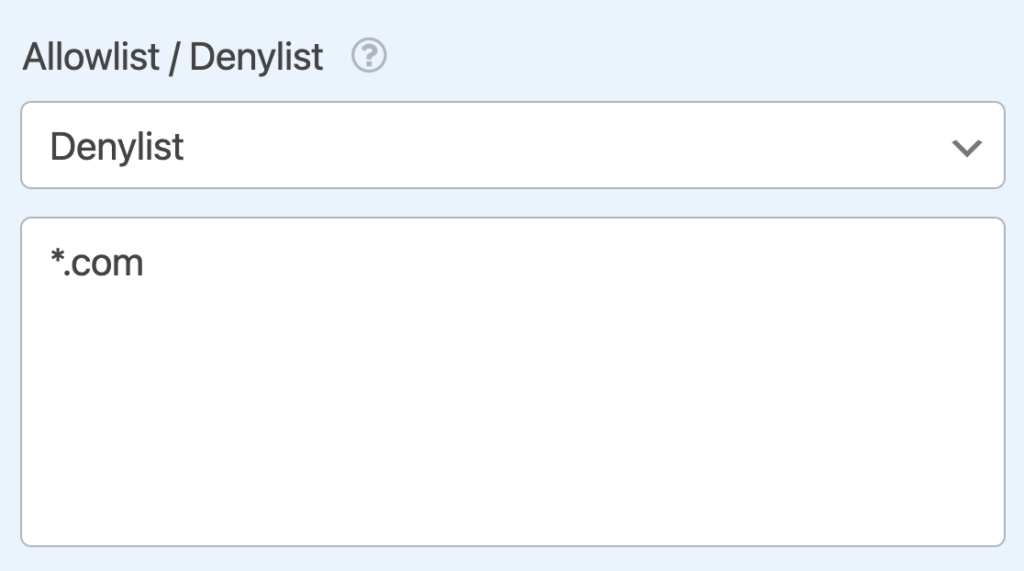
Das Sternchen (*) dient als Platzhalter. Das bedeutet, dass jede E-Mail-Adresse abgelehnt wird, die mit der Domäne in dieser Liste endet. Dies ist eine gute Möglichkeit, Wegwerf- oder Massen-E-Mail-Domains auszuschließen.
Möchten Sie das Gegenteil tun? Sie können zu einer Allowlist wechseln und denselben Platzhalter verwenden, um nur E-Mails von einer vertrauenswürdigen Domäne zu akzeptieren.
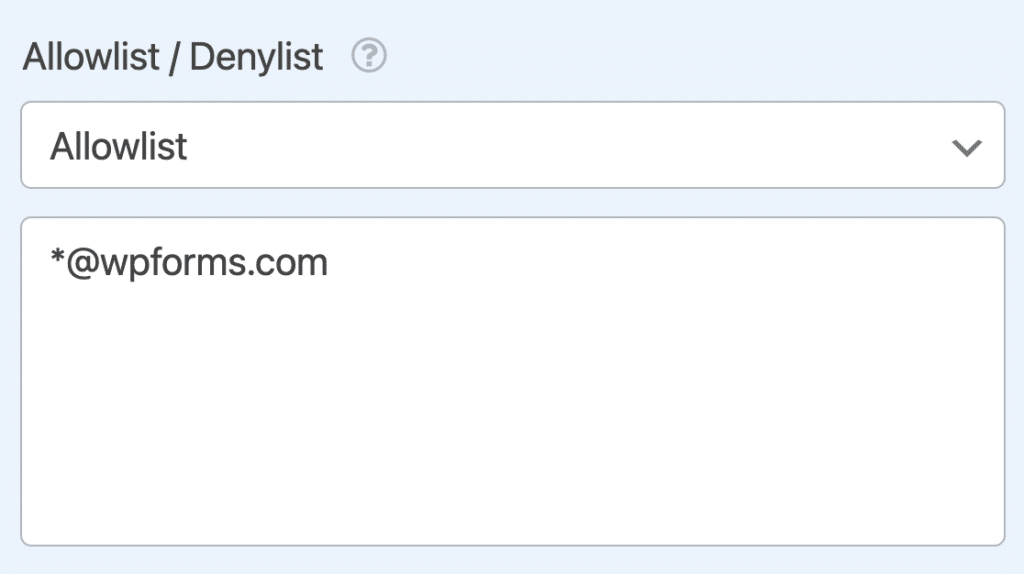
Länderspezifische Domains sperren
Genauso wie Sie nach Top-Level-Domains (wie .com) filtern können, können Sie auch länderspezifische Domains einschränken.
Verwenden Sie dazu einen Platzhalter (*), gefolgt von der gewünschten Domäne.
Zum Beispiel *.us oder *.ca.
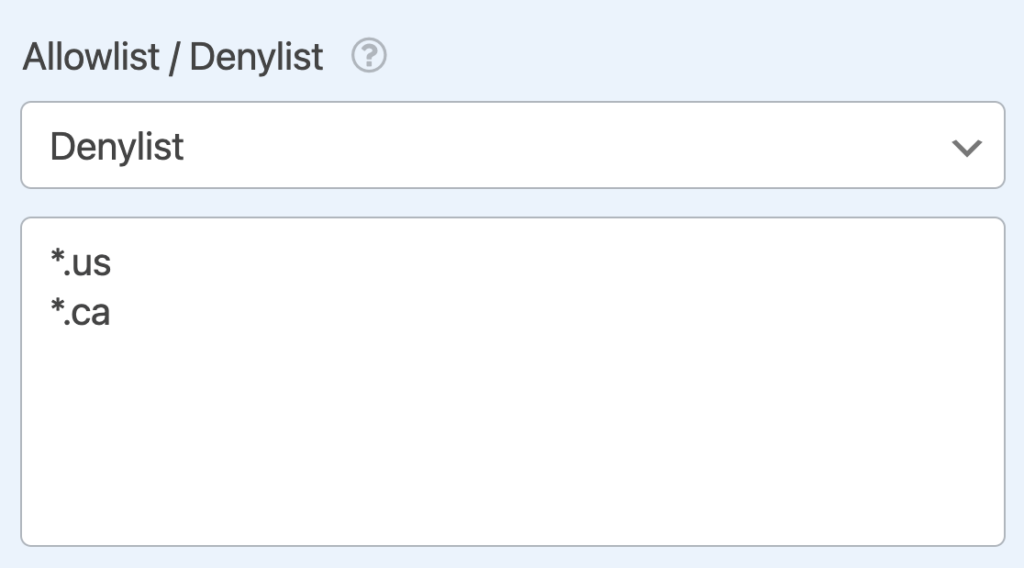
Wie die anderen Regeln sollte auch diese in einer eigenen Zeile stehen. Dies hilft dabei, E-Mail-Adressen herauszufiltern, die an bestimmte Regionen gebunden sind, was nützlich sein kann, wenn Sie ein Muster bei Spam-Einsendungen aus einem bestimmten Land feststellen.
Testen Sie Ihre Regeln
Sobald Sie Ihre Denyliste vervollständigt haben, versuchen Sie, das Formular mit einer gesperrten E-Mail-Adresse abzuschicken. Sie werden eine Meldung wie diese sehen:
"Diese E-Mail-Adresse ist nicht zulässig".
Das bedeutet, dass es funktioniert!
Falls nicht, überprüfen Sie, ob Ihre Platzhalter und Muster richtig formatiert sind.
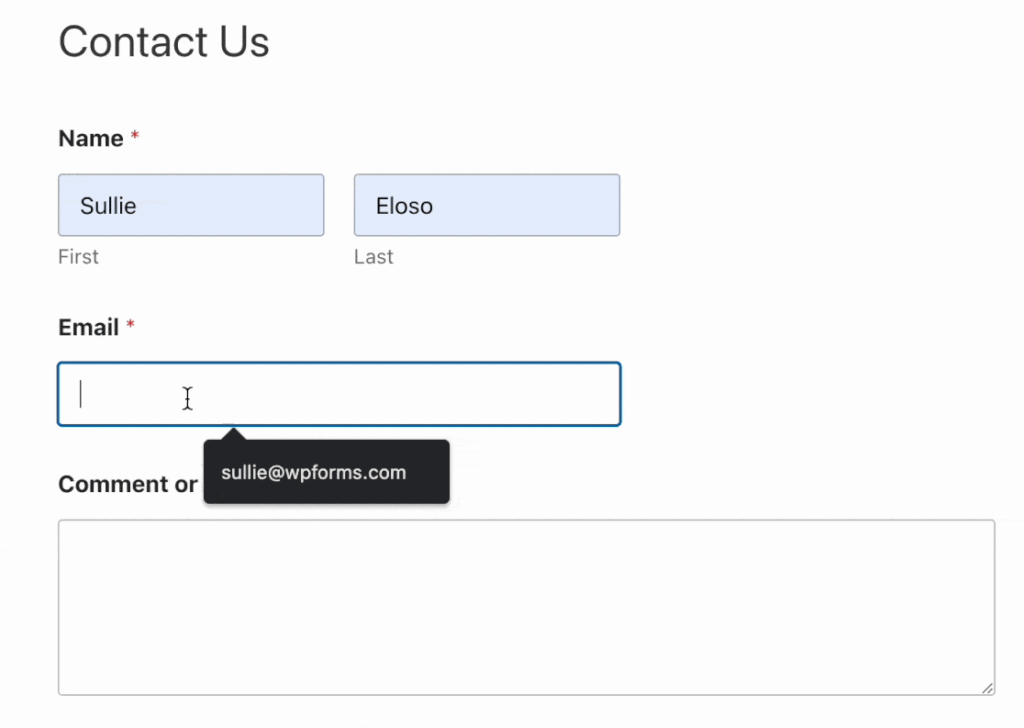
Und wenn Sie diese Nachricht in etwas Individuelles (oder Höflicheres) ändern möchten, können Sie das tun.
Anpassen der Fehlermeldung für blockierte E-Mails (optional)
Um zu ändern, was Benutzer sehen, wenn sie eine gesperrte E-Mail eingeben, gehen Sie zu WPForms " Einstellungen " Validierung.
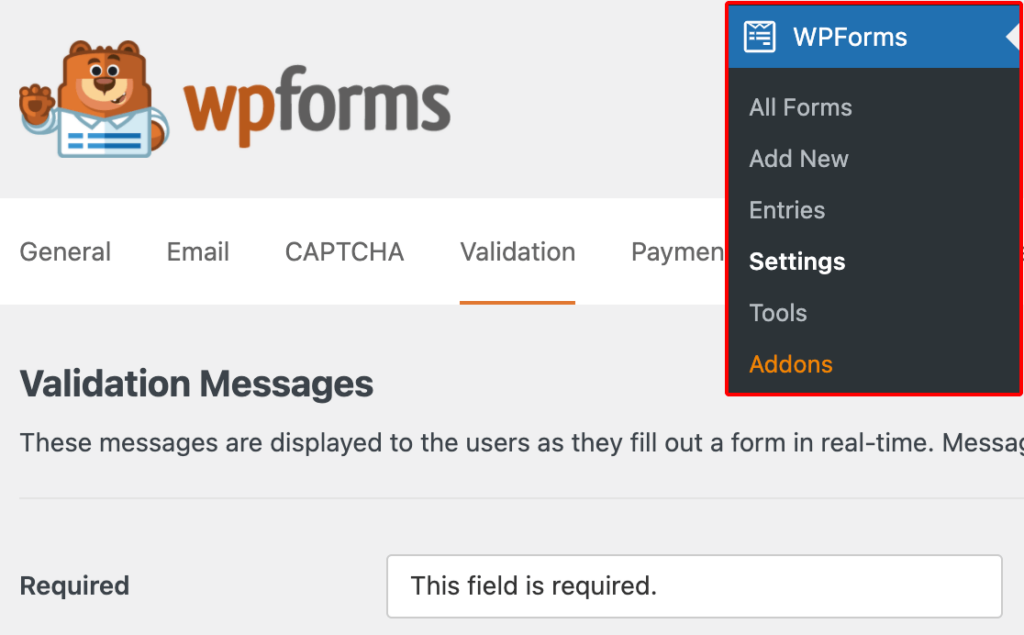
Suchen Sie nach der Einstellung E-Mail eingeschränkt. Hier können Sie eine benutzerdefinierte Nachricht eingeben wie:
"Tut mir leid, diese E-Mail-Adresse darf dieses Formular nicht absenden."
Fügen Sie NPS jetzt zu Ihrem Wordpress-Formular hinzu
Wenn Sie sich mit den gleichen E-Mail-Adressen (oder Domains) Spamming Ihre Formulare immer und immer wieder, die WPForms Denylist Funktion ist Ihre beste Verteidigung. Es ist schnell einzurichten, flexibel mit Mustern, und direkt in jedes Formular eingebaut.
Und jetzt wissen Sie, wie Sie es selbst aktivieren können!
FAQ zum Blockieren einer E-Mail-Adresse in WordPress
Kann ich mehr als eine E-Mail-Adresse auf einmal sperren?
Ja, Sie können so viele E-Mail-Adressen oder Muster wie Sie möchten zu Ihrer Denyliste hinzufügen. Achten Sie nur darauf, dass jede Adresse in einer eigenen Zeile im Einstellungsfeld steht.
Werden dadurch E-Mail-Adressen in allen meinen Formularen blockiert?
Nein, die Einstellungen für allowlist und denylist werden pro Formular konfiguriert. Wenn Sie dieselben Adressen in mehreren Formularen blockieren möchten, müssen Sie die Regeln für jedes Formular einzeln festlegen.
Kann ich Wildcards verwenden, um Gruppen von E-Mails zu blockieren?
Ganz genau. Mit Platzhaltern lassen sich leicht ganze Domänen (wie @example.com) oder Muster (wie Spammer) blockieren. Sie können Ihre Regeln ziemlich genau strukturieren.
Was passiert, wenn jemand versucht, eine blockierte E-Mail zu übermitteln?
Sie werden eine Fehlermeldung zur Validierung sehen und können das Formular nicht abschicken. Sie können diese Meldung in WPForms " Einstellungen " Validierung anpassen.
Kann ich damit nur E-Mails von meiner Unternehmensdomäne zulassen?
Ja! Verwenden Sie anstelle einer Denyliste die Option Allowlist und geben Sie etwas wie *@yourcompany.com ein. Auf diese Weise können nur Teammitglieder oder zugelassene Benutzer das Formular übermitteln.
Entdecken Sie als Nächstes weitere Möglichkeiten, Ihre Formulare vor Spam zu schützen.
Das Sperren von E-Mail-Adressen ist gut geeignet, um Wiederholungstäter zu stoppen. Wenn sich aber immer noch Spam einschleicht, bieten wir Ihnen eine ganze Reihe von Tools, mit denen Sie die Sache in den Griff bekommen:
✅ Modernes Anti-Spam (stille Hintergrundfilterung)
🔐 reCAPTCHA oder hCaptcha (herausforderungsbasierter Schutz)
🛑 Schlüsselwort-Filter (Nachrichten mit bestimmten Wörtern blockieren)
🌍 Länderbeschränkungen (Einreichungen nach Ort blockieren)
🔒 IP-Blacklisting (über WordPress-Diskussionseinstellungen)
Wenn Sie diese Tools übereinander legen, haben Sie die beste Chance, sowohl Bots als auch menschliche Spammer von Ihrem Posteingang fernzuhalten. Sie haben keine Chance!
Sind Sie bereit, Ihr Formular zu erstellen? Starten Sie noch heute mit dem einfachsten WordPress-Formularerstellungs-Plugin. WPForms Pro enthält viele kostenlose Vorlagen und bietet eine 14-tägige Geld-zurück-Garantie.
Wenn dieser Artikel Ihnen geholfen hat, folgen Sie uns bitte auf Facebook und Twitter für weitere kostenlose WordPress-Tutorials und -Anleitungen.